NotePad++에서 정규식을 바꾸는 방법(그림 및 텍스트)
本篇文章给大家带来的内容是关于NotePad++正则表达式如何进行替换(图文),有一定的参考价值,有需要的朋友可以参考一下,希望对你有所帮助。
NotePad++ 正则表达式替换 高级用法
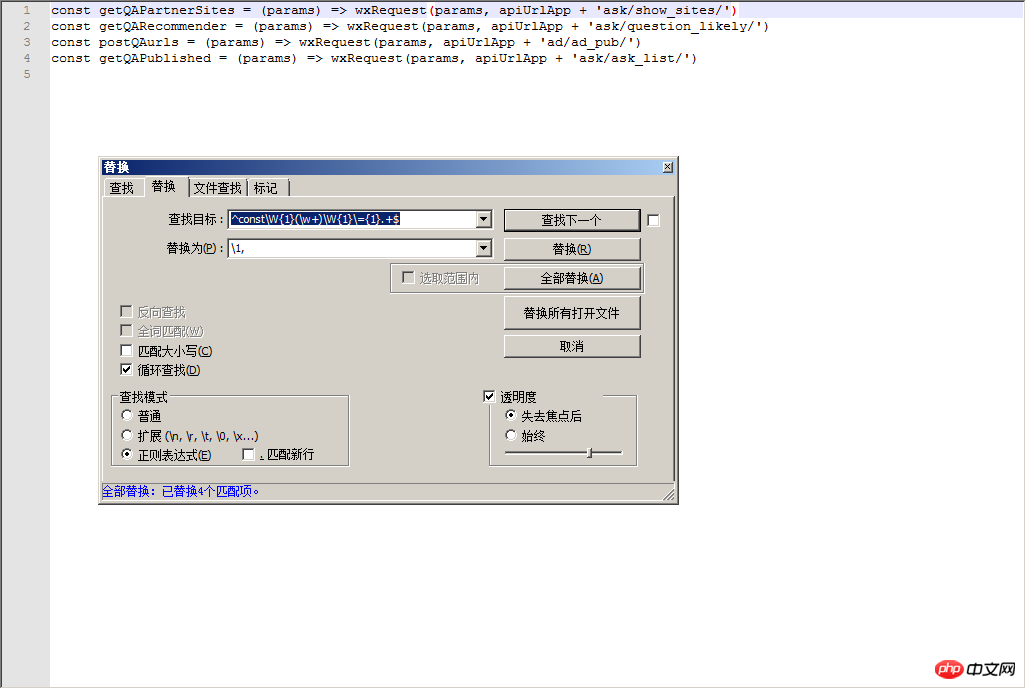
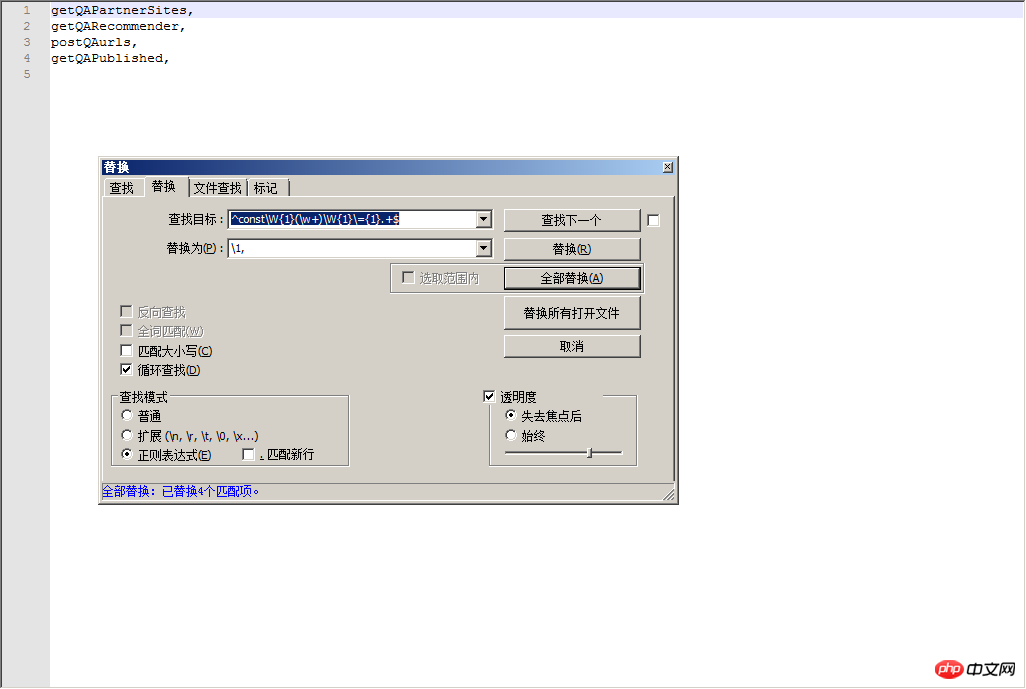
const getQAPartnerSites = (params) => wxRequest(params, apiUrlApp + 'ask/show_sites/') const getQARecommender = (params) => wxRequest(params, apiUrlApp + 'ask/question_likely/') const postQAurls = (params) => wxRequest(params, apiUrlApp + 'ad/ad_pub/') const getQAPublished = (params) => wxRequest(params, apiUrlApp + 'ask/ask_list/')
^const\W{1}(\w+)\W{1}\={1}.+$
\1,getQAPartnerSites, getQARecommender, postQAurls, getQAPublished,
在我们处理文件时,很多时候会用到查找与替换。当我们想将文件中某一部分替换替换文件中另一部分时,怎么办呢? 下面正则表达式 给我提供方法。
正则表达式,提供复杂 并且弹性的查找与替换
注意: 不支持多行表达式 (involving \n, \r, etc).
1 基本表达式
| 符号 | 解释 |
|---|---|
| . | 匹配任意字符,除了新一行(\n)。也就是说 “.”可以匹配 \r ,当文件中同时含有\r and \n时,会引起混乱。要匹配所有的字符,使用\s\S。 |
| (…) | 这个匹配一个标签区域. 这个标签可以被访问,通过语法 \1访问第一个标签, \2 访问第二个, 同理 \3 \4 … \9。 这些标签可以用在当前正则表达式中,或则替search和replace中的换字符串。 |
| \1, \2, etc | 在替换中代表1到9的标签区域(\1 to \9)。例如, 查找字符串 Fred([1-9])XXX 并替换为字符串 Sam\1YYY的方法,当在文件中找到Fred2XXX的字符串时,会替换为Sam2YYY。注意: 只有9个区域能使用,所以我们在使用时很安全,像\10\2 表示区域1和文本”0”以及区域2。 |
| […] | 表示一个字符集合, 例如 [abc]表示任意字符 a, b or c.我们也可以使用范围例如[a-z] 表示所以的小写字母。 |
| [^…] | 表示字符补集. 例如, [^A-Za-z] 表示任意字符除了字母表。 |
| ^ | 匹配一行的开始(除非在集合中, 如下). |
| $ | 匹配行尾. |
| * | 匹配0或多次, 例如 Sa*m 匹配 Sm, Sam, Saam, Saaam 等等. |
| + | 匹配1次或多次,例如 Sa+m 匹配 Sam, Saam, Saaam 等等. |
| ? | 匹配0或者1次, 例如 Sa?m 匹配 Sm, Sam. |
| {n} | 匹配确定的 n 次.例如, ‘Sa{2}m’ 匹配 Saam. |
| {m,n} | 匹配至少m次,至多n次(如果n缺失,则任意次数).例如, ‘Sa{2,3}m’ 匹配 Saam or Saaam. ‘Sa{2,}m’ 与 ‘Saa+m’相同 |
| *?, +?, ??, {n,m}? | 非贪心匹配,匹配第一个有效的匹配,通常 ‘<.>’ 会匹配整个 ‘content’字符串 –但 ‘<.?>’ 只匹配 ” .这个标记一个标签区域,这些区域可以用语法\1 \2 等访问多个对应1-9区域。 |
2 标记和分组
| 符号 | 解释 |
|---|---|
| (…) | 一组捕获. 可以通过\1 访问第一个组, \2 访问第二个. |
| (?:…) | 非捕获组. |
| (?=…) | 非捕获组 – 向前断言. 例如’(.*)(?=ton)’ 表达式,当 遇到’Appleton’字符串时,会匹配为’Apple’. |
| (?<=…) | 非捕获组 – 向后断言. 例如’(?<=sir) (.*)’ 表示式,当遇到’sir William’ 字符串时,匹配为’ William’. |
| (?!…) | 非捕获组 – 消极的向前断言. 例如’.(?!e)’ 表达式,当遇到’Apple’时,会找到每个字母除了 ‘l’,因为它紧跟着 ‘e’. |
| (? | 非捕获组 – 消极向后断言. 例如 ‘(? |
| (?P…) | 命名所捕获的组. 提交一个名称到组中供后续使用,例如’(?PA[^\s]+)\s(?P=first)’ 会找到 ‘Apple Apple’. 类似的 ‘(A[^\s]+)\s\1’ 使用组名而不是数字. |
| (?=name) | 匹配名为name的组. (?P…). |
| (?#comment) | 批注 –括号中的内容在匹配时将被忽略。 |
3 특수 기호
| Symbol | 설명 |
|---|---|
| 은 공백과 일치합니다. 새 줄과 일치하지 않으려면 [[:blank:]]를 사용하세요. | |
| 은 공백이 아닌 일치 | |
| # 🎜🎜#단어 문자 일치 | |
| 단어가 아닌 문자 일치 | # 🎜🎜 #d |
| D | |
| #🎜🎜 ##🎜 🎜# | b단어 경계와 일치합니다. 'bWw+'는 W로 시작하는 단어를 찾습니다. |
| B | # 🎜🎜# 비단어 경계와 일치합니다. - Scintilla의 단어 정의를 사용하여 단어 중간에서 문자 'e'를 찾습니다. 🎜# 다른 의미를 가질 수 있는 문자를 표현하려면 x를 실행하세요. 예를 들어, [는 문자 집합의 시작 부분이 아닌 [로 텍스트에 삽입하는 데 사용됩니다. |
| 4 문자 클래스 | # 🎜🎜# |
| 설명 | |
| #🎜 🎜#[ [:alpha :]] | 알파벳 문자 일치: [A-Za-z] |
| [[:digit:]]#🎜 🎜## 🎜🎜# 일치하는 숫자 문자: [0-9] |
| 일치하는 영숫자 문자: [0-9A-Za -z] | |
|---|---|
| # 🎜🎜# | [[:upper:]]대문자 일치: [A-Z] |
| [[:blank: ]] | 공백과 일치합니다(공백 또는 탭):[ t] |
| [[:space:]] | # 🎜 🎜# 공백 문자 일치: [trnvf] |
| [[:punct:]] | 구두점 문자 일치: [-!" #$ %&'()*+,./:;<=>?@[]_`{ |
| [[:graph:]]# 🎜🎜 # | 그래픽 문자 일치: [x21-x7E]|
| 인쇄 가능한 문자 일치 (그래픽 문자 및 공백) | |
| 제어 문자 일치 | #🎜 🎜# |
| 정규식 태그를 사용하고 사용하려는 문자를 ()로 묶은 다음 문자열을 첫 번째인 1로 바꿉니다. 텍스트 일치 . 🎜🎜#문자열 바꾸기 | Result |
| 안녕하세요 제 이름은 프레드입니다 | |
| 내 이름은 1이 아닙니다 | 안녕하세요 내 이름은 프레드가 아닙니다 |
| brown(.+)이 (.+)를 뛰어넘었습니다 | brown 2가 1을 뛰어넘었습니다 |
| 6 제한사항 |
문서 검색을 지원하기 위해 PCRE 라이브러리(PN2의 다른 곳에서 사용됨)를 사용할 계획입니다.
위 내용은 NotePad++에서 정규식을 바꾸는 방법(그림 및 텍스트)의 상세 내용입니다. 자세한 내용은 PHP 중국어 웹사이트의 기타 관련 기사를 참조하세요!

핫 AI 도구

Undresser.AI Undress
사실적인 누드 사진을 만들기 위한 AI 기반 앱

AI Clothes Remover
사진에서 옷을 제거하는 온라인 AI 도구입니다.

Undress AI Tool
무료로 이미지를 벗다

Clothoff.io
AI 옷 제거제

AI Hentai Generator
AI Hentai를 무료로 생성하십시오.

인기 기사

뜨거운 도구

메모장++7.3.1
사용하기 쉬운 무료 코드 편집기

SublimeText3 중국어 버전
중국어 버전, 사용하기 매우 쉽습니다.

스튜디오 13.0.1 보내기
강력한 PHP 통합 개발 환경

드림위버 CS6
시각적 웹 개발 도구

SublimeText3 Mac 버전
신 수준의 코드 편집 소프트웨어(SublimeText3)

뜨거운 주제
 7548
7548
 15
15
 1382
1382
 52
52
 83
83
 11
11
 57
57
 19
19
 22
22
 90
90
 초보자를위한 메모장 : 시작하기위한 간단한 가이드
Apr 06, 2025 am 12:03 AM
초보자를위한 메모장 : 시작하기위한 간단한 가이드
Apr 06, 2025 am 12:03 AM
메모장은 아이디어를 기록하고 코드를 작성하며 메모를하는 데 사용될 수 있습니다. 1. 새 파일을 만듭니다 (ctrl n), 2 텍스트를 입력하십시오. 3. 파일 (ctrl s)을 저장하십시오. 다양한 형식을 지원하며 초보자 및 일일 사용에 적합합니다.
 메모장 문자 인코딩 : 인코딩 문제 이해 및 수정
Apr 05, 2025 am 12:04 AM
메모장 문자 인코딩 : 인코딩 문제 이해 및 수정
Apr 05, 2025 am 12:04 AM
"저장"기능을 선택하여 올바른 인코딩을 선택하여 메모장에서 문자 인코딩 문제를 해결할 수 있습니다. 1. 파일을 엽니 다. 2. "파일"-> Save As ", 3을 선택하십시오.
 메모장 자동 저장 : 자동 절약을위한 해결 방법 및 대안
Apr 07, 2025 am 12:03 AM
메모장 자동 저장 : 자동 절약을위한 해결 방법 및 대안
Apr 07, 2025 am 12:03 AM
메모장에는 내장 자동 저장 기능이 없지만 스크립트 또는 대체 도구를 통해 구현할 수 있습니다. 1. PowerShell 스크립트를 사용하여 5 분마다 메모장을 저장하십시오. 2. 자동 저장을 활성화하도록 메모장을 구성하십시오. 3. vscode를 사용하고 Autosave 플러그인을 설치하고 자동 저장 지연을 10 초로 설정하십시오. 이러한 방법을 통해 데이터 손실을 효과적으로 피할 수 있습니다.
 메모장 : 기부 및 자금
Apr 11, 2025 pm 12:13 PM
메모장 : 기부 및 자금
Apr 11, 2025 pm 12:13 PM
메모장은 사용자 기부금을 통해 무료 및 오픈 소스로 남아 있습니다. 1) 기부금은 PayPal 또는 은행 양도를 통해 이루어지며 사용자는 자발적으로 금액을 결정합니다. 2) 자금은 서버 비용, 개발 도구 및 개발자 보너스에 사용되며 정기적 인 보고서를 통해 투명성이 보장됩니다. 3) 기부금은 메모장을 지원할뿐만 아니라 전체 오픈 소스 커뮤니티의 개발을 지원합니다.
 메모장 어두운 모드 : 어두운 모드를 활성화합니다
Apr 04, 2025 am 12:17 AM
메모장 어두운 모드 : 어두운 모드를 활성화합니다
Apr 04, 2025 am 12:17 AM
메모장에서 다크 모드를 활성화하려면 레지스트리 설정을 수정해야합니다. 특정 단계는 다음과 같습니다. 1. 레지스트리에서 설정 한 내용과 함께 DarkMode.reg라는 파일을 작성하고 저장합니다. 2. 파일을 가져 오려면 두 번 클릭하여 설정을 가져오고 메모장을 다시 시작하여 어두운 모드를 활성화하십시오.
 메모장에서 글꼴을 변경하는 방법 : 쉬운 단계 및 솔루션
Apr 03, 2025 am 12:11 AM
메모장에서 글꼴을 변경하는 방법 : 쉬운 단계 및 솔루션
Apr 03, 2025 am 12:11 AM
메모장에서 글꼴을 "형식"메뉴를 통해 달성 할 수 있습니다. 특정 단계는 다음과 같습니다. 1. 개방 메모장. 2. "형식"메뉴를 클릭하십시오. 3. "글꼴"을 선택하십시오. 4. 대화 상자에서 글꼴 유형, 크기 및 스타일을 선택하십시오. 5. "확인"을 클릭하여 설정을 저장하십시오. 이 단계를 통해 메모장의 텍스트 표시를 쉽게 개인화 할 수 있습니다.
 메모장에서 큰 파일 열기 : 큰 텍스트 파일을 처리하기위한 전략
Apr 08, 2025 am 12:07 AM
메모장에서 큰 파일 열기 : 큰 텍스트 파일을 처리하기위한 전략
Apr 08, 2025 am 12:07 AM
큰 파일을 처리 할 때는 메모장, 명령 줄 도구 또는 사용자 정의 스크립트를 사용해야합니다. 1. NOTEPAD는 파일 청크로드를 지원하여 메모리 사용량을 줄입니다. 2. 스트림 모드에서 읽기 파일이 적은 명령 줄 도구. 3. 사용자 정의 스크립트는 Python의 itertools 모듈을 사용하여 모든 콘텐츠로드를 한 번에로드하지 않도록 파일을 반복적으로 읽습니다.
 메모장 줄 번호 : 디스플레이 라인 번호
Apr 10, 2025 am 09:42 AM
메모장 줄 번호 : 디스플레이 라인 번호
Apr 10, 2025 am 09:42 AM
메모장에 줄 번호를 표시하는 단계는 다음과 같습니다. 1. 설정 -> 환경 설정 -> 편집기 -> "표시 줄 번호"확인. 라인 번호는 코드의 특정 위치를 신속하게 찾아서 참조하고 생산성을 향상시키는 데 도움이되기 때문에 프로그래머에게는 중요합니다.




